S Audacity máte k dispozici mocný nástroj pro úpravu a optimalizaci vašich zvukových nahrávek. Zejména při práci s efekty pro zvýraznění nebo zvýšení jasnosti hlasu se využívají různé funkce. V tomto textu se dozvíte, jak změnit výšku tónu, upravit hlasitost a kreativně pracovat s efekty jako je Phaser a Wahwah.
Nejdůležitější poznatky
- Hlasitost zvukové stopy lze snadno upravit.
- Existují různé možnosti úpravy výšky tónu.
- Efekty jako Phaser a Wahwah mohou vytvářet zajímavé zvukové variace, ale měly by být použity s rozvahou.
Krok za krokem návod
Upravit hlasitost
Pro zvýšení hlasitosti vašich zvukových nahrávek v programu Audacity potřebujete nejprve zvukovou stopu. Klikněte na „Zesílit“ v nabídce. Tuto možnost najdete na dolním okraji okna. Zde můžete snadno a rychle zvýšit hlasitost tím, že zadáte počet decibelů. Hodnota například +6 dB výrazně zesílí zvukovou stopu.
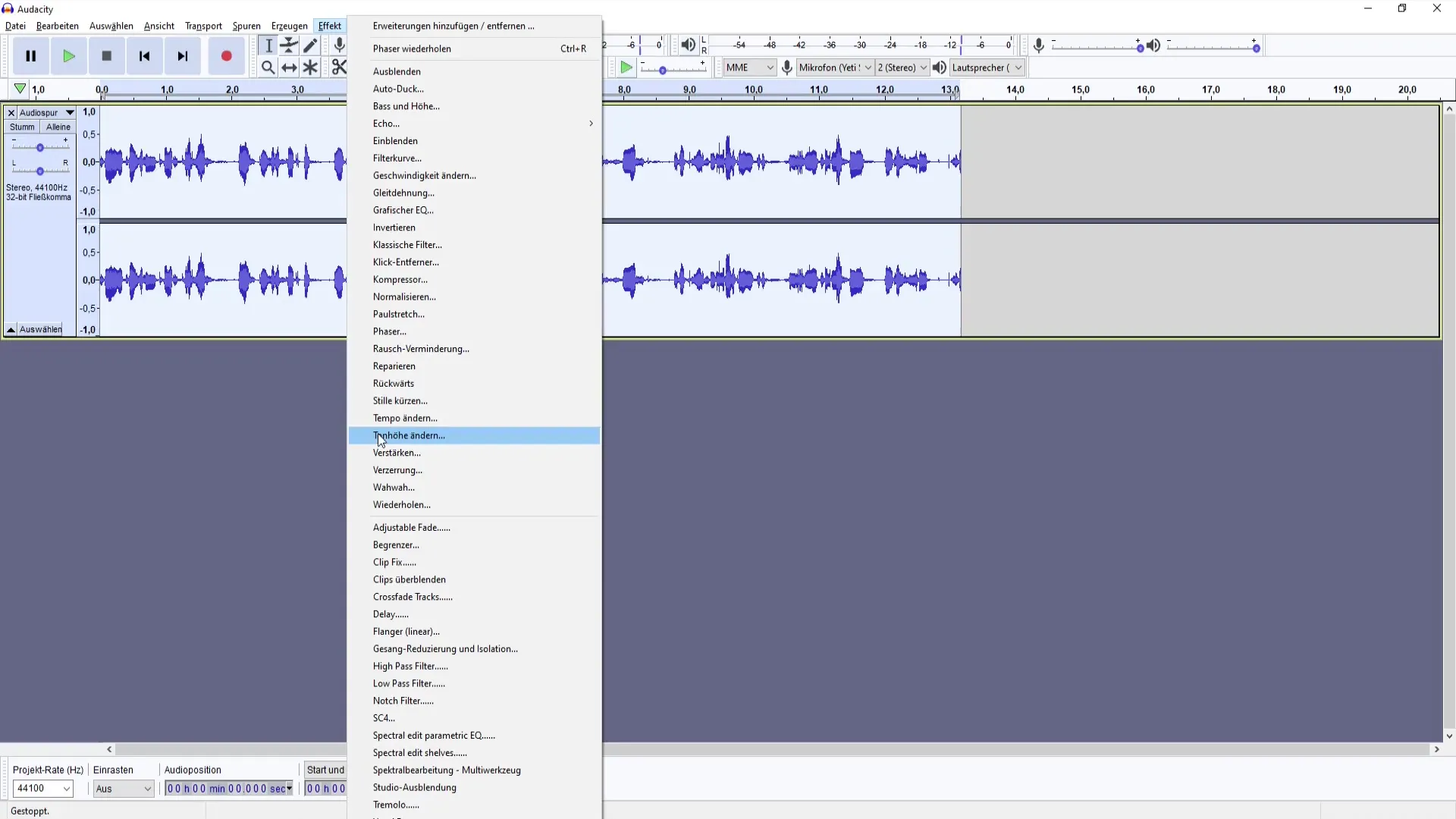
Naštěstí vám Audacity umožňuje nastavit hlasitost až o +36 dB. Měli byste však dbát na to, že pro nedosažení maximální hlasitosti softwaru byste mohli muset omezit přetížení. Při přílišné zesílení hrozí, že zvuk bude přebuzen. Měli byste efekt vyzkoušet, abyste zjistili, zda je zvukově odpovídající. Přebuzené zvuky mohou být nepříjemné pro uši.

Změnit výšku tónu
Dalším krokem je úprava výšky tónu. Přejděte do nabídky „Změna výšky tónu“. Zde můžete měnit výšku tónu změnou na různé noty, jako jsou C, D, E, F, G, A a B. Pokud například nastavíte výšku tónu na D3, změní to zvuk nahrávky znatelně. Můžete buď použít číselný vstup, nebo upravit procenta, abyste dosáhli požadované změny.
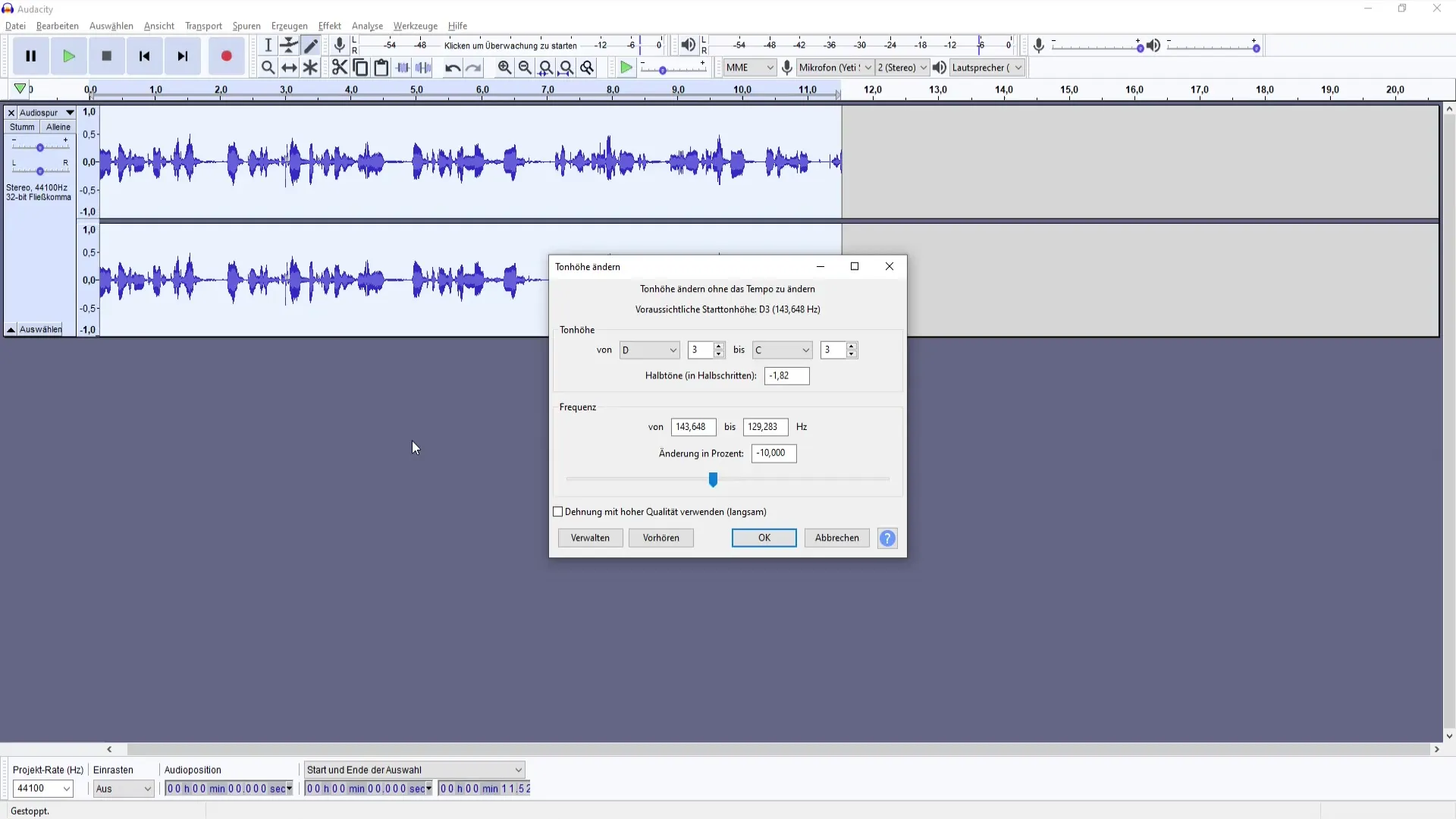
Zajímavým aspektem změny výšky tónu je, že s minimálními úpravami můžete dosáhnout velkých výsledků. Pokud například zvýšíte frekvenci o +1 nebo +2 procenta, zaznamenáte výraznou změnu zvuku. Někdy však příliš vysoká výška tónu může působit spíše nevýhodně a nechat hlas zvukově ne příliš přirozeně.
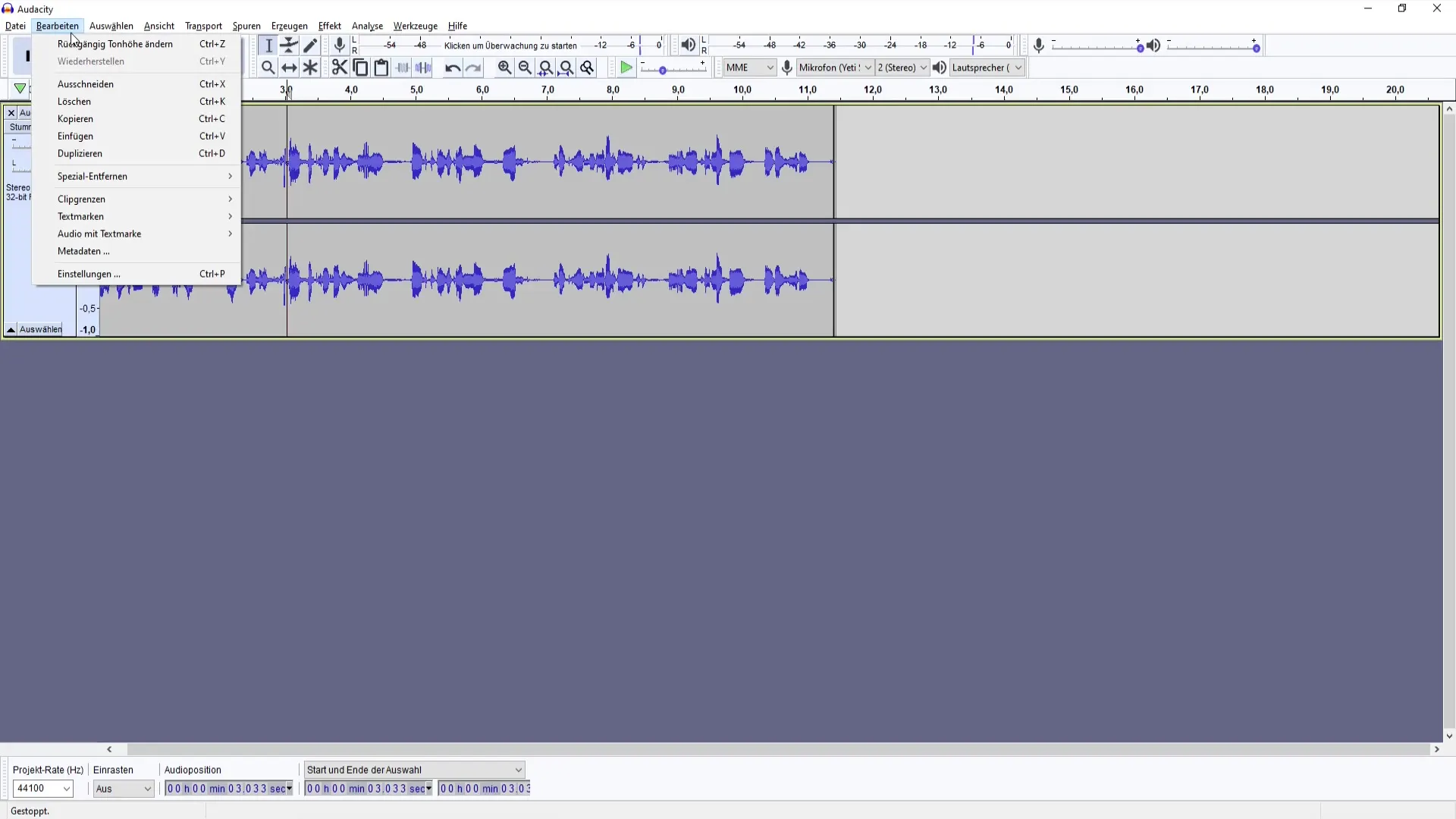
Použít efekt Phaser
Nyní se dostáváme k jednomu z kreativnějších efektů: Phaseru. Tento efekt může vytvářet zajímavé zvuky a je krásnou možností dát vašim nahrávkám více hloubky. V Audacity přejděte do menu „Phaser“ a zkuste si pohrát s různými nastaveními. Výchozí nastavení již poskytují dobrou základnu, abyste si udělali obrázek o kvalitě zvuku.
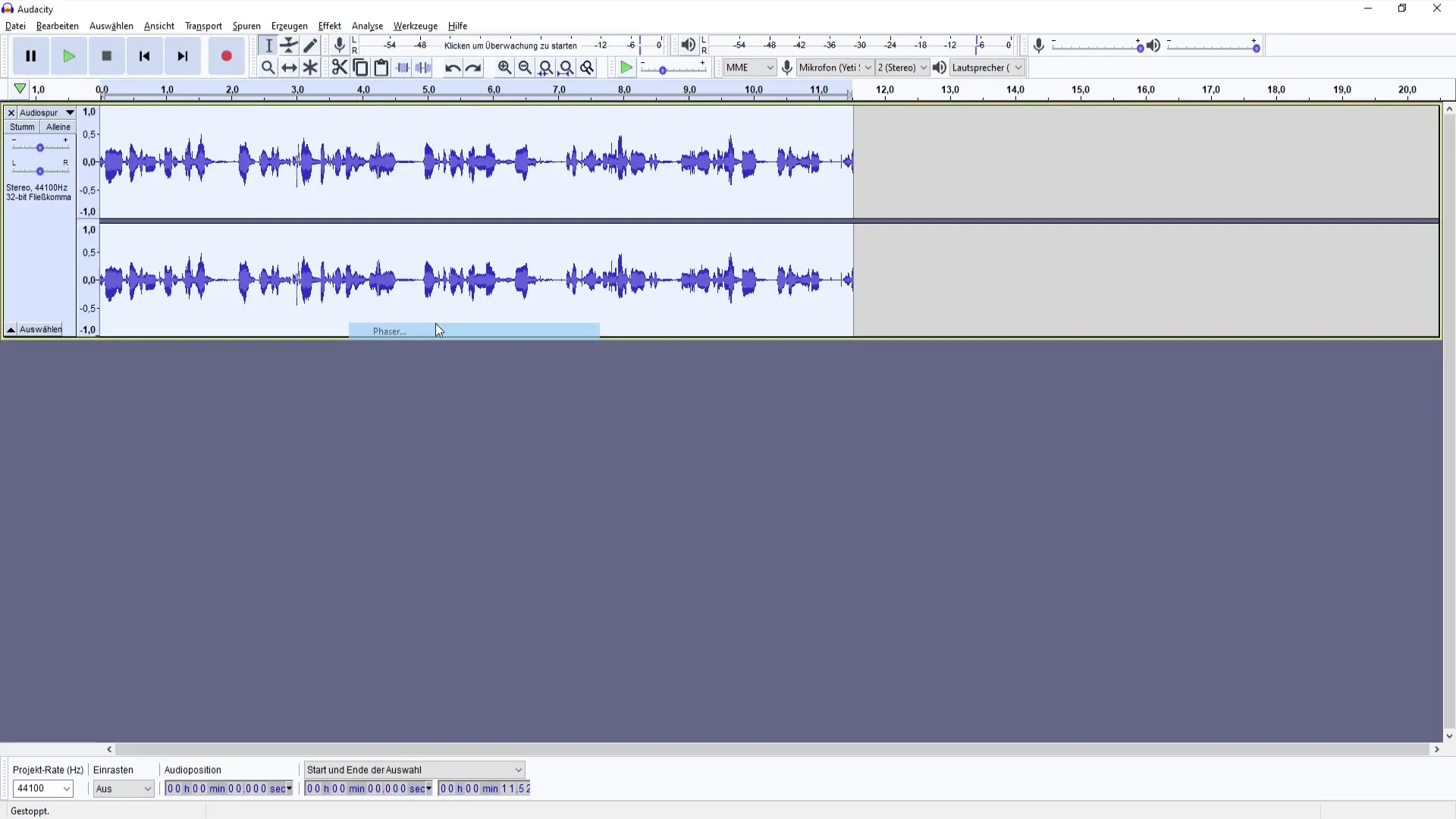
Pamatujte, že Phaser často zní poněkud nosně, pokud nejsou správně nastaveny frekvence. Proto zkuste s nastaveními experimentovat, než se rozhodnete pro konečnou verzi. Ale pozor: Phaser je vhodnější pro specifické použití a méně pro klasický podcasting, kde jsou často klíčem jasnost a zřetelnost.
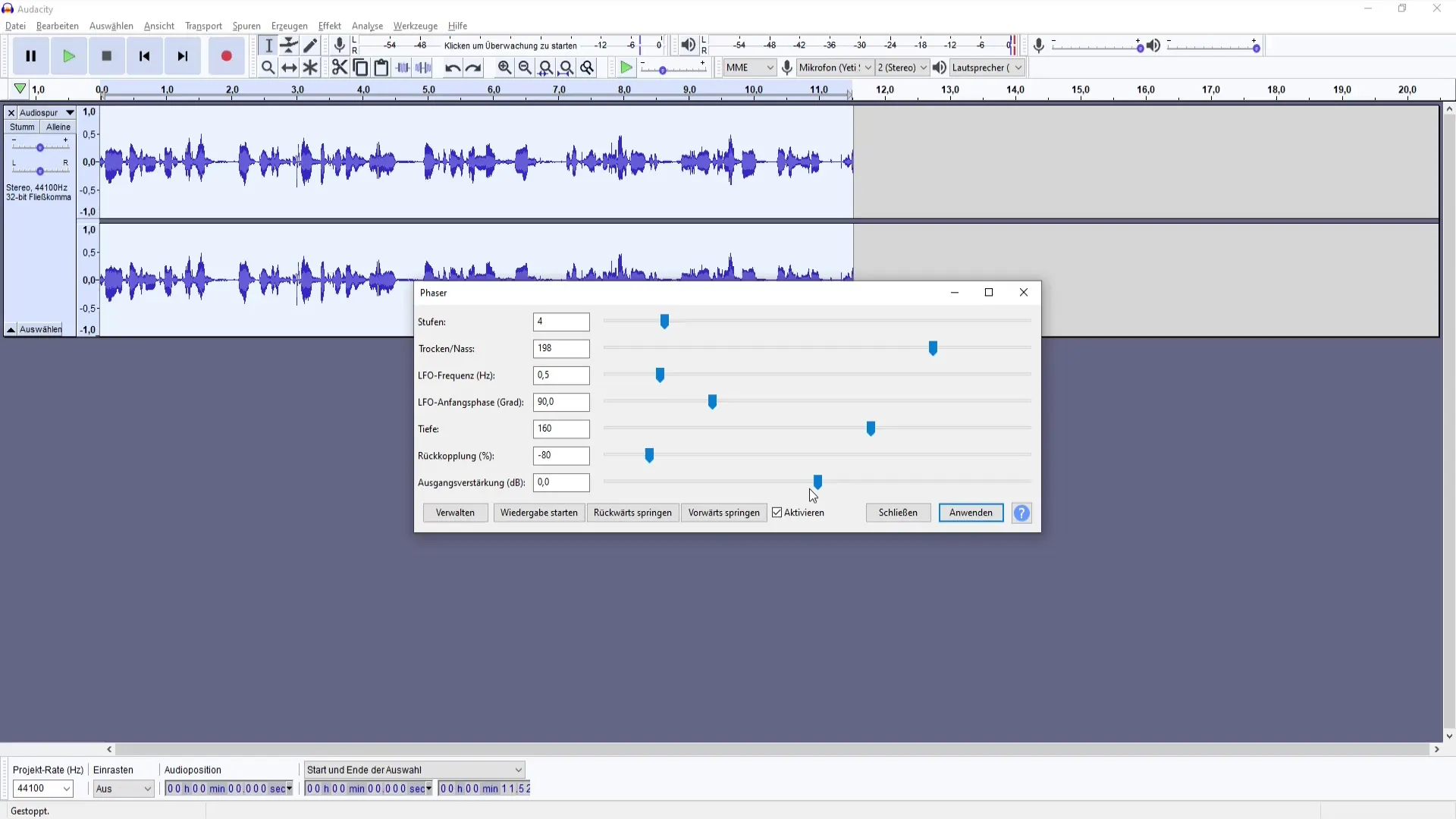
Vyzkoušet efekt Wahwah
Podobně jako u Phaseru existuje i efekt Wahwah, který vám hravě otevírá nové zvukové možnosti. V menu vyberte efekt Wahwah a upravte různé parametry, jako je hloubka a rezonance. Tento efekt se může skvěle hodit pro hudební nahrávky, ale buďte opatrní, abyste nepřeháněli, protože může rychle působit ne příliš přirozeně.
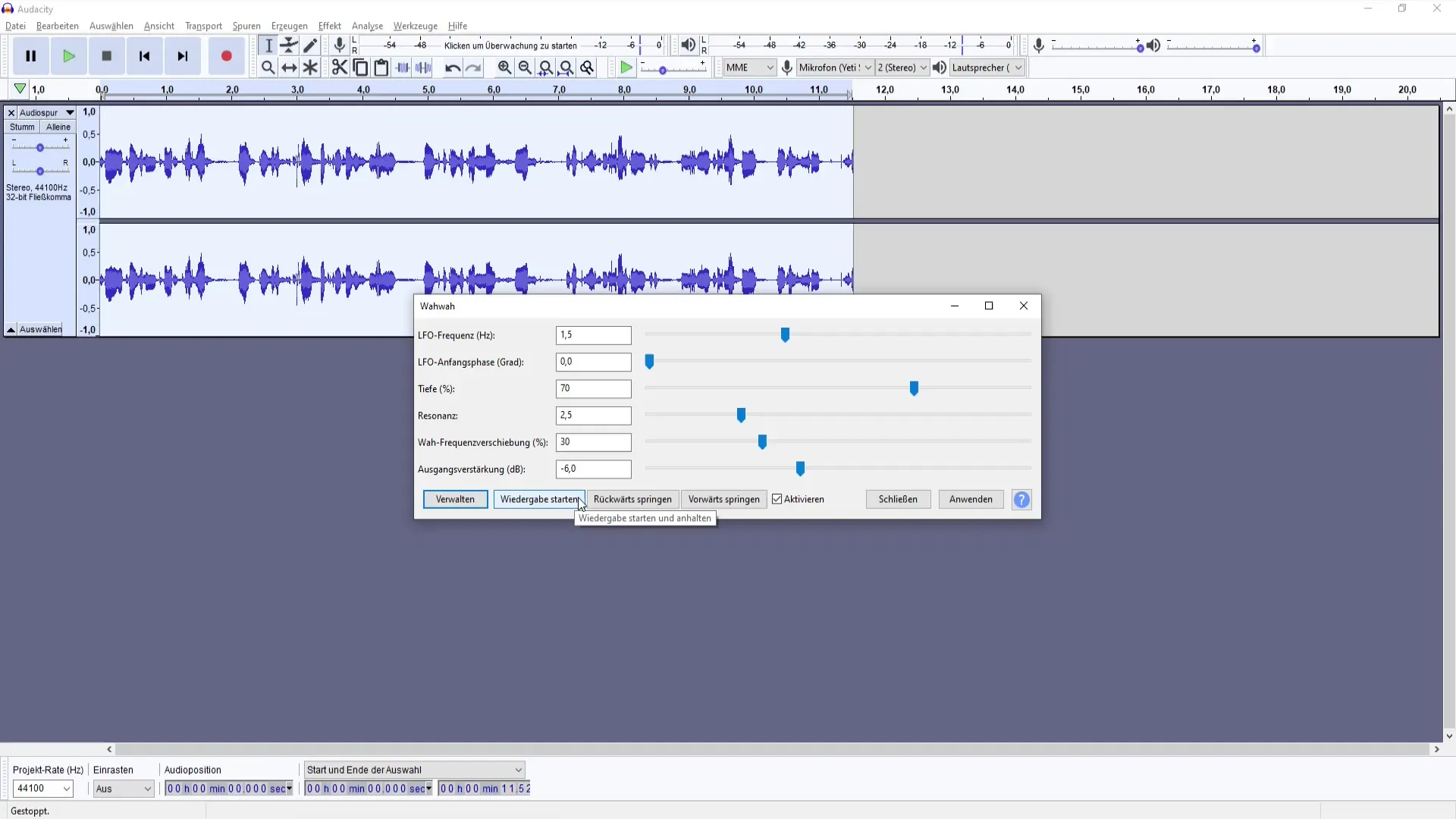
Wahwah se může při zvukových nahrávkách rychle zdát jako hračka, pokud není použit s rozvahou. I zde platí: Čím více času vynaložíte na doladění efektu, tím lépe dosáhnete požadované zvukové hloubky na konci.
Shrnutí
V tomto tutoriálu jste se naučili, jak upravovat hlasitost vašich zvukových stop, měnit výšku tónu a kreativně pracovat s efekty jako Phaser a Wahwah. Nezapomeňte, že správná nastavení jsou klíčová pro úspěšné nahrávání zvuku - takže experimentujte a najděte svoji perfektní kombinaci.
Často kladené otázky
Jak upravit hlasitost v programu Audacity?Můžete upravit hlasitost pomocí nástroje na zesílení a zadáním hodnoty v decibelech.
Co se stane, když nastavím hlasitost příliš vysoko?Pokud je hlasitost příliš vysoká, může zvuk přetěžovat a být nepříjemný. Vždy si poslechněte výsledky.
Jak mohu změnit výšku tónu mé nahrávky?Použijte funkci "Změna výšky tónu" a vyberte požadovanou notu nebo změňte procentuální hodnotu frekvence.
Je efekt Phaser vhodný pro podcasty?Phaser může vytvářet zajímavé zvuky, ale obvykle není ideální pro čisté podcasty.
Jak použít efekt Wahwah v programu Audacity?Zvolte efekt Wahwah v nabídce a upravte ho pro vytvoření nových zvukových dimenzí, ale s opatrností.

